Đánh giá SnapDownloader: Đã thử và kiểm tra
9 phút đọc
Được đăng trên
Đọc trang tiết lộ của chúng tôi để tìm hiểu cách bạn có thể giúp MSPoweruser duy trì nhóm biên tập Tìm hiểu thêm
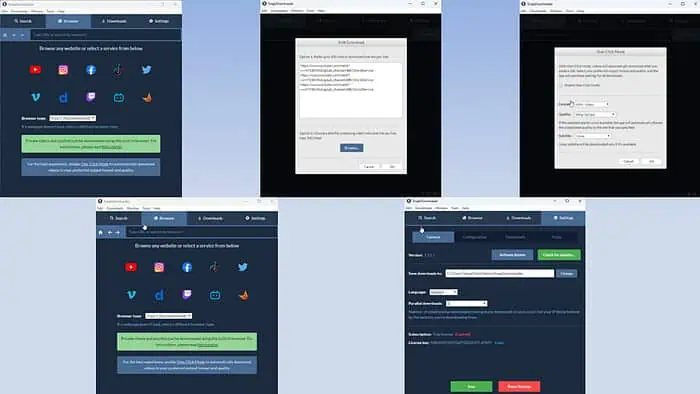
Trong bài đánh giá này, tôi sẽ cho bạn thấy SnapDownloader hoạt động tốt như thế nào trong việc sao lưu video YouTube, tải xuống video trực tuyến để xem ngoại tuyến và đảm bảo quyền riêng tư của bạn.
Ngày càng khó tìm được một công cụ tốt, dễ sử dụng để tải xuống video trực tuyến để xem ngoại tuyến trên chuyến bay hoặc tại trại. Và ngay cả khi bạn tìm thấy một công cụ, bạn cũng không biết liệu có an toàn khi sử dụng các ứng dụng như vậy hay có lo ngại về quyền riêng tư đằng sau hậu trường hay không.
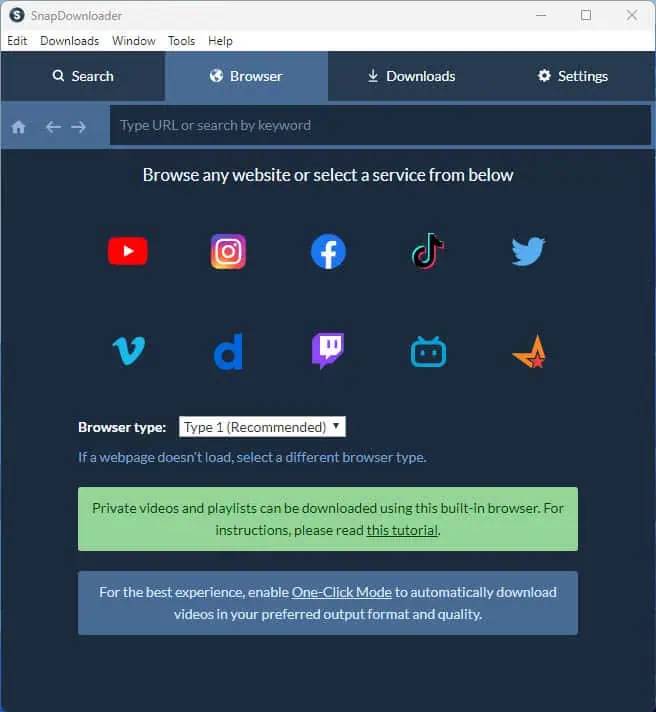
SnapDownloader bước vào như một giải pháp đáng tin cậy. Bạn có thể tải xuống nhiều video tùy thích từ tối đa trang web 900, Bao gồm cả YouTube, Facebook, Vimeo và Dailymotion.
Nó có tất cả các công cụ bạn cần để tải xuống video theo bất kỳ cách nào phù hợp nhất với bạn. Bạn có thể tìm kiếm và tải xuống video, tải xuống chỉ bằng một cú nhấp chuột, tải xuống hàng loạt và nhiều hơn nữa.
Sau đây là tóm tắt về ưu điểm và nhược điểm của SnapDownloader:
| Ưu điểm | Nhược điểm |
| Nó có thể tải xuống video từ hàng trăm trang web. | SnapDownloader không giữ bất kỳ bản quyền hoặc trách nhiệm nào đối với các video trực tuyến mà bạn tải xuống. Vì vậy, bạn phải tránh nội dung có bản quyền để tuân thủ DMCA. |
| Trình cài đặt không cài đặt bất kỳ ứng dụng hoặc phần mềm quảng cáo của bên thứ ba nào. | Một số người dùng đã báo cáo rằng công cụ này có thể hiển thị là chưa được cấp phép và Windows đánh dấu đây là phần mềm không đáng tin cậy. |
| Không có quảng cáo trong ứng dụng. | Giấy phép kích hoạt khá phải chăng và còn có giấy phép truy cập trọn đời. |
| Giấy phép kích hoạt khá phải chăng và còn có giấy phép truy cập trọn đời. | Một số người dùng đã báo cáo rằng giấy phép truy cập trọn đời sẽ hết hạn sau một vài tháng. |
| Hoạt động liền mạch với hầu hết các phiên bản Windows và macOS. | |
| Không tiêu tốn nhiều tài nguyên của hệ thống. | |
| Ứng dụng không thu thập dữ liệu về lượt tải xuống và hoạt động của bạn. | |
| Đội ngũ hỗ trợ kỹ thuật và khách hàng năng động. |
Tính năng của SnapDownloader
Tôi đã thử nghiệm công cụ này trong vài ngày và thấy rằng đây là lựa chọn tuyệt vời để tải xuống video trực tuyến và sao lưu video YouTube. Đặc biệt, tôi thích các tính năng sau:
Các chế độ tải xuống video tiện lợi
SnapDownloader cho phép bạn tải xuống video trực tuyến theo nhiều cách.
- Sao chép và dán liên kết video để tải xuống ngay lập tức.
- Tải xuống chỉ bằng một cú nhấp chuột với các cài đặt nội dung được cấu hình sẵn, như độ phân giải, chất lượng âm thanh, phụ đề, v.v.
- Tải xuống hàng loạt của video từ tệp CSV hoặc Notepad.
- Quay video ở độ phân giải gốc, như 8K, 4K, 2K, v.v.
- Truy cập an toàn và tải xuống video riêng tư từ YouTube và Facebook.
- Chuyển đổi video thành âm thanh trong khi tải xuống nội dung.
- Tạo ảnh GIF từ video.
- Cắt một đoạn video để tải xuống một phần nhỏ của video bằng cách sử dụng máy cắt video tích hợp.
- Lưu tự động và tùy chỉnh Phụ đề YouTube khi tải video xuống để xem ngoại tuyến.
- Tải xuống toàn bộ kênh, danh sách nhạc, v.v., từ YouTube và các trang web chia sẻ video tương tự.
- Tìm kiếm video trực tiếp trên ứng dụng bằng trình duyệt tích hợp dành cho YouTube, TikTok, Facebook, Twitch, Twitter, v.v. và tải xuống chỉ bằng một cú nhấp chuột.
- Đối với việc tải xuống video hàng loạt, SnapDownloder hỗ trợ Tải đồng thời.
- Nó cho phép bạn lên lịch tải xuống của bạn vào thời điểm sau đó trong ngày khi PC hoặc Mac không sử dụng để tránh các vấn đề về băng thông trong khi làm việc.
- Tất cả các tải xuống có thể được cấu hình để lưu với siêu dữ liệu gốc.
Tải xuống chỉ bằng một cú nhấp chuột đáng được đề cập ở đây vì nó giúp bạn lưu trữ đa phương tiện trực tuyến ở mức độ phân giải nhất quán. Giả sử bạn cần một vài video cho bài thuyết trình hoặc bản tin của mình ở độ phân giải 480p. Bạn có thể sử dụng hộp thoại Chế độ Một lần nhấp để thiết lập định dạng, chất lượng và tùy chọn phụ đề của nội dung đã tải xuống. Sau đó, khi bạn dán các liên kết video mới vào trường tìm kiếm Dán liên kết video, SnapDownloader sẽ lưu các video ngay lập tức trong một định dạng và chất lượng nhất quán.
Nhiều trình tải xuống video phổ biến, như Trình tiết kiệm YouTube, ClipGrab và YTD Video Downloader không cung cấp chức năng tiện lợi này. Do đó, SnapDownloader có một chút lợi thế hơn so với các ứng dụng này.
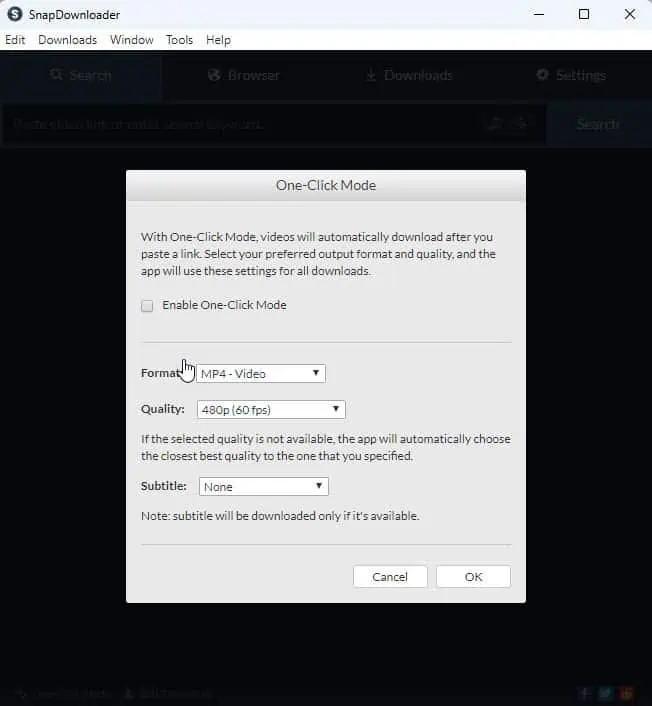
Một tính năng tiện dụng khác là Tải xuống hàng loạt. Bạn có thể dán liên kết đến tối đa 500 video trực tuyến để tải xuống đồng thời. Ngoài ra, bạn có thể sử dụng Xem nút để thêm liên kết từ một bản văn or CSV tập tin.
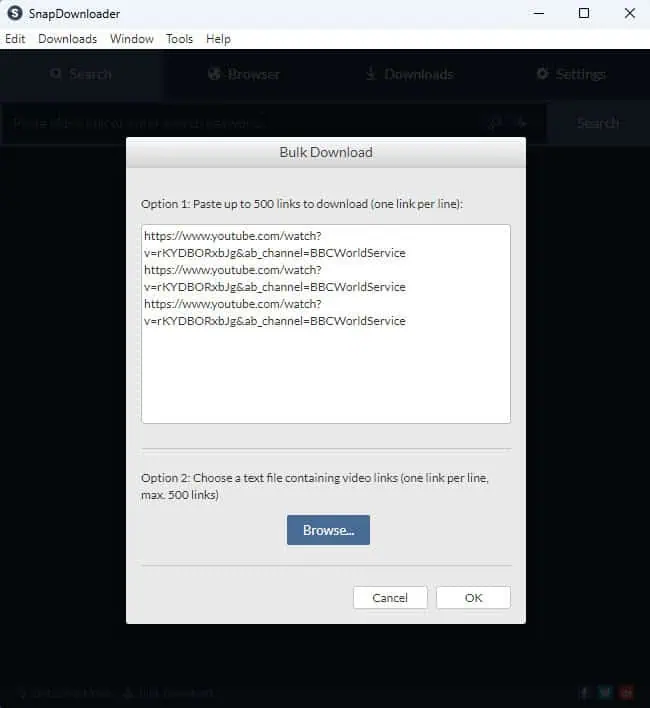
Trình duyệt video
Để đảm bảo quyền riêng tư và bảo mật, bạn cần một trình duyệt chuyên dụng để tải xuống video. Đó chính xác là Trình duyệt video của SnapDownloader. Đây là trình duyệt web bên trong ứng dụng được lập trình riêng để lấy liên kết video và tải xuống ngay lập tức để xem ngoại tuyến.
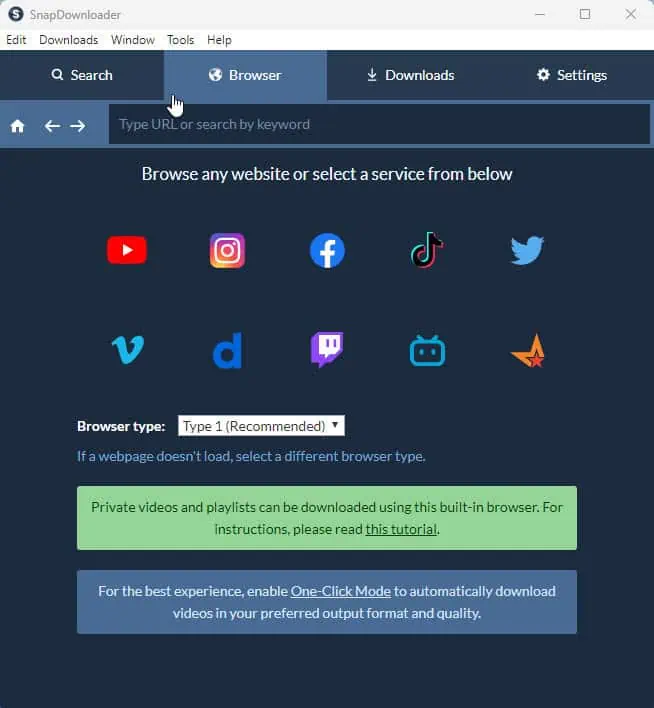
Các trang web mặc định của công cụ này là các nền tảng chia sẻ video sau đây:
- YouTube
- TikTok
- Vimeo
- Dailymotion
- Twitch
- bilibili
- Metacafe
Tuy nhiên, bạn có thể sử dụng trình duyệt tích hợp cho các trang web khác lưu trữ và phát trực tuyến nội dung video.
Nếu bạn muốn tải xuống video riêng tư từ YouTube và Instagram, bạn phải sử dụng trình duyệt trong ứng dụng để có hiệu suất và tỷ lệ thành công tốt hơn.
Bạn cũng nên sử dụng trình duyệt tích hợp để tải xuống các video giáo dục và giải thích bị hạn chế về mặt địa lý từ YouTube, TikTok, v.v. Thật dễ dàng để thiết lập cài đặt máy chủ proxy tùy chỉnh mà bạn cần để duyệt nội dung bị chặn. Ngoài ra, trình duyệt hỗ trợ nhiều dịch vụ VPN, như IPVanish.
Tùy chỉnh tính năng công cụ
SnapDownloader có bảng Cài đặt chi tiết cho phép bạn cá nhân hóa nhiều chức năng theo sở thích của mình. Sau đây là một số sửa đổi bạn có thể thực hiện:
- Tải xuống song song cho phép bạn thay đổi số lượng tải xuống đồng thời. Bạn có thể chọn giữa tải xuống một lần và tải xuống không giới hạn.
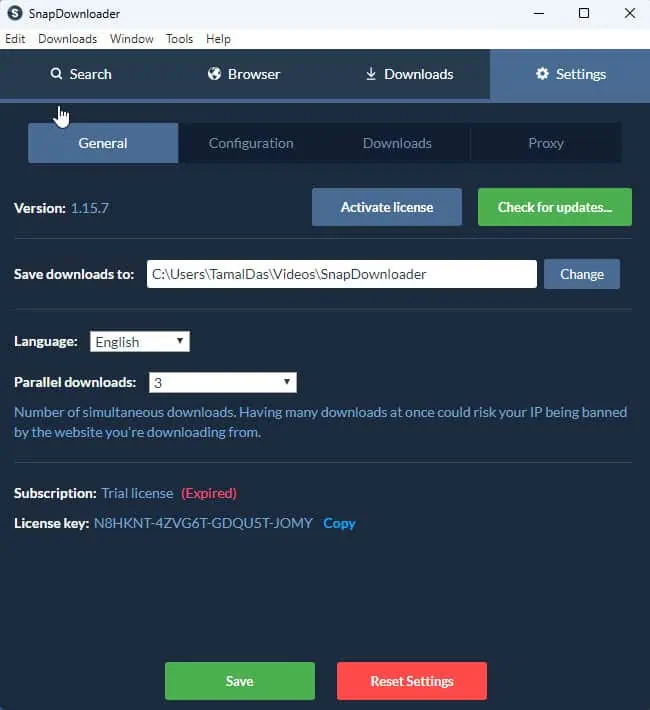
- Cấu hình: Phần này liên quan đến thông báo, Tải xuống chỉ bằng một cú nhấp chuộtvà xác thực liên kết.
- Thông báo: Sử dụng phần này để tùy chỉnh cách ứng dụng thông báo cho bạn khi quá trình tải xuống hoàn tất. Bạn có thể chọn từ các tùy chọn như cửa sổ bật lên, âm thanh, v.v.
- Nâng cao: Đánh dấu vào cài đặt này để xác thực chứng chỉ bảo mật cho video trước khi tải xuống.
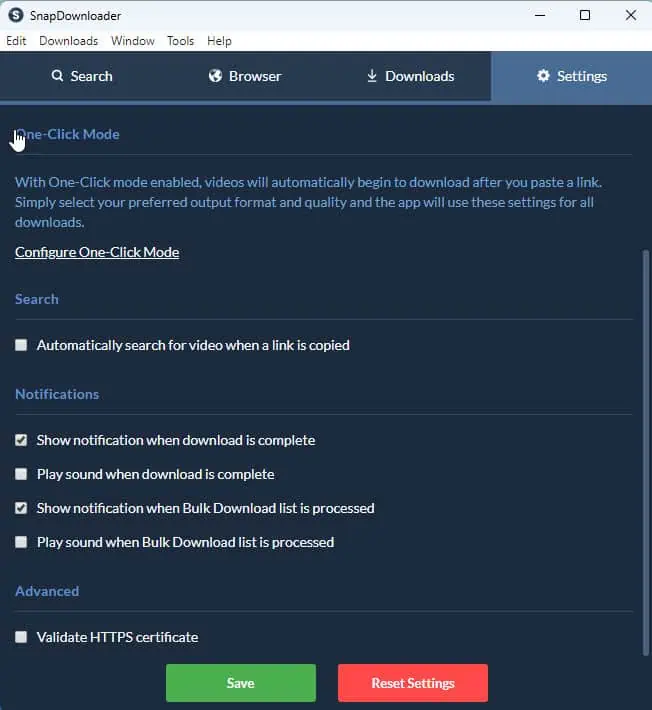
- Tải: Tính năng này cho phép bạn cá nhân hóa các thư mục video đã tải xuống dựa trên loại của chúng, chẳng hạn như video đã cắt, video danh sách phát, chương YouTube, v.v.
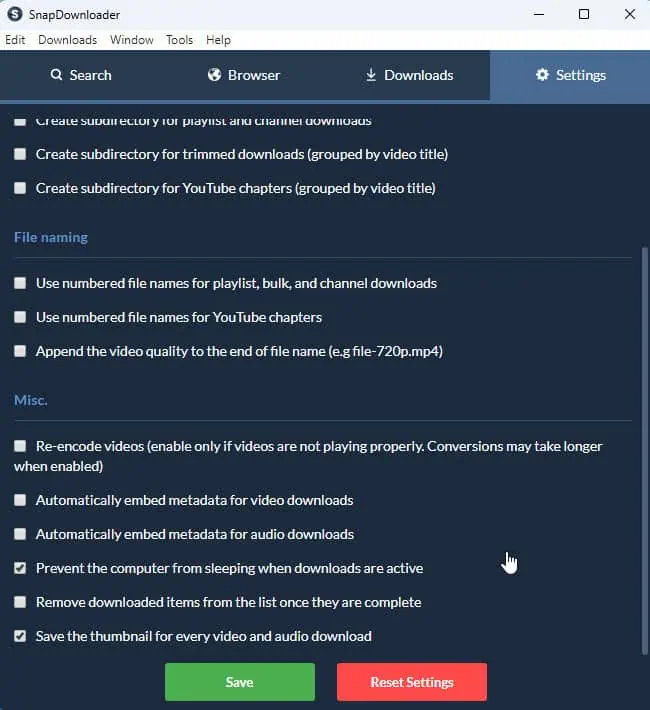
Cấu hình máy chủ proxy
Có thể rất khó để thiết lập máy chủ proxy trên PC của bạn để truy cập và tải xuống các video bị hạn chế về mặt địa lý từ internet. Đôi khi nó có thể cản trở các ứng dụng khác như Excel, WhatsApp, Messenger, v.v. SnapDownloader đã làm cho việc này trở nên dễ dàng hơn bao giờ hết bằng cách bao gồm một menu thiết lập proxy chuyên dụng.
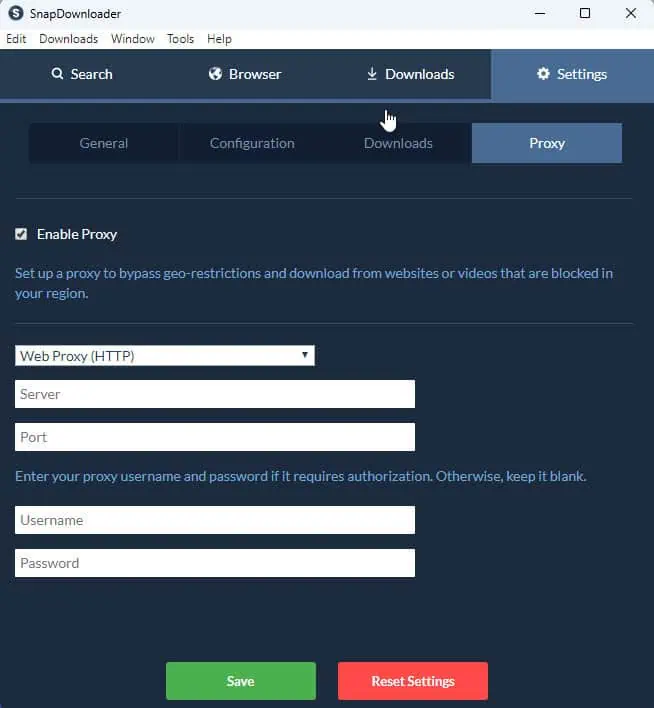
Bạn có thể đi tới Cài Đặt > Proxy tab và đánh dấu vào hộp kiểm cho tùy chọn Bật Proxy. Bây giờ bạn chỉ cần nhập thông tin máy chủ proxy của mình như của chúng tôi, Hải cảng, Tên đăng nhập (Username)và Mật khẩu để cấu hình máy chủ proxy. Không cần phải làm gián đoạn kết nối internet của các ứng dụng trực tuyến khác trên PC hoặc Mac của bạn.
SnapDownloader hỗ trợ nhiều nhà cung cấp dịch vụ proxy trả phí, như Bright Data, Live Proxies, Smartproxy, Giới hạn proxy, Vv
Quyền riêng tư dữ liệu và hạn chế sử dụng
Ứng dụng máy tính để bàn SnapDownloder sử dụng mã hóa tiêu chuẩn để giữ cho sở thích cá nhân của bạn đối với nội dung và trang web được riêng tư khi nó gửi dữ liệu sử dụng ẩn danh. Nó thường thu thập dữ liệu liên quan đến địa chỉ IP, cấu hình hệ thống và thông tin thanh toán để cung cấp dịch vụ và hỗ trợ tốt nhất.
Vì vậy, khi sử dụng ứng dụng, bạn không cần phải lo lắng nếu nhà phát triển ứng dụng đang theo dõi các hoạt động tiêu thụ nội dung của bạn. Tuy nhiên, tôi khuyên bạn nên sử dụng một trong những VPN miễn phí tốt nhất cho Windows khi sử dụng công cụ để tăng cường bảo vệ.
Xin lưu ý: khi cài đặt và sử dụng ứng dụng, bạn sẽ tự động đồng ý với các điều khoản và điều kiện sau:
- Bạn sẽ không tải xuống video được bảo vệ bản quyền từ các trang web như YouTube, TikTok, v.v.
- Bạn chỉ sử dụng nội dung đã tải xuống cho mục đích cá nhân và không phân phối thương mại.
- Bạn có trách nhiệm tuân thủ DMCA và các luật tiểu bang, liên bang và quốc tế khác về sở hữu trí tuệ chứ không phải nhà phát triển SnapDownloader.
- Bạn 13 tuổi trở lên.
Chỉ cần bạn tuân thủ các điều khoản và điều kiện nêu trên, bạn có thể tải xuống và xem video bằng SnapDownloader một cách an toàn.
Giao diện người dùng và trải nghiệm
Của SnapDownloader thiết kế hình ảnh phù hợp về mặt thẩm mỹ và nó cũng dễ dàng tích hợp với chủ đề của máy chủ PC. Các nhà phát triển đã sắp xếp tất cả các menu, như Tìm kiếm, trình duyệt, Tải Tư Liệuvà Cài Đặt một cách hợp lý để bạn không gặp phải bất kỳ thách thức nào khi sử dụng ứng dụng.
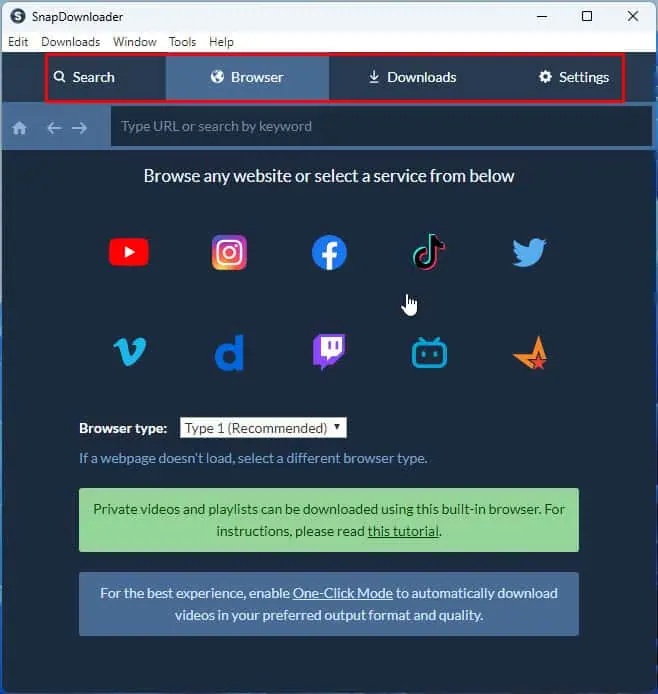
Ví dụ, nếu bạn đã có URL video, bạn chỉ cần dán nó vào trường tìm kiếm và bắt đầu tải xuống. Mặt khác, nếu bạn chưa có liên kết video, bạn có thể sử dụng menu duyệt để tìm kiếm trên YouTube hoặc bất kỳ nền tảng chia sẻ video nào khác.
Từ quan điểm trải nghiệm của người dùng, đó là cực kỳ đơn giản để tải xuống một video, ngay cả với người mới sử dụng ứng dụng. Hầu hết các nút trên giao diện ứng dụng đều thực hiện chính xác những gì bạn mong đợi. Bạn sẽ không phải nhớ nhiều bước phức tạp để tải xuống và quản lý video, vì chúng khá dễ hiểu.
Hỗ trợ khách hàng của SnapDownloader
Bạn có thể liên hệ với nhóm hỗ trợ qua email để được giải đáp các thắc mắc về kỹ thuật, thanh toán và kích hoạt giấy phép.
Bộ phận hỗ trợ email làm việc suốt ngày đêm trong suốt cả năm. Để kiểm tra khiếu nại và hiệu suất của họ, tôi đã gửi email cho họ. Một trong những chuyên gia hỗ trợ khách hàng đã trả lời trong vòng chưa đầy 2 giờ vào cuối tuần.
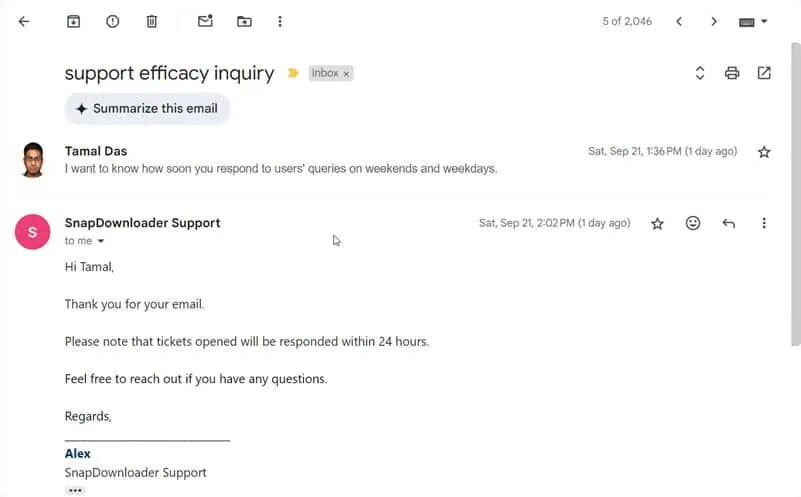
Bảng giá
SnapDownloader có các gói đăng ký sau:

- Giấy phép hàng tháng cho 1 PC cho $7.99.
- A Mã kích hoạt 3 tháng có sẵn cho $16.99 cho một một máy tính.
- A Giấy phép 12 tháng có sẵn cho $29.99 cho 1 PC.
- A Mã kích hoạt trọn đời cho 1 PC giá sử dụng cá nhân là 39.99 đô la.
- Trong Máy tính 3, Các giấy phép trọn đời sẽ có giá $69.99.
Mọi gói đăng ký đều có tùy chọn tự động gia hạn.
SnapDownloader cung cấp một 30 ngày tiền lại đảm bảo cho hàng năm và giấy phép trọn đời. Nếu bạn đang đăng ký theo tháng, bạn có 72 giờ để thay đổi suy nghĩ của bạn.
Tuy nhiên, yêu cầu hoàn tiền của bạn phải thuộc một trong những trường hợp sau đây nếu không sẽ bị từ chối:
- Bạn đã vô tình mua mã kích hoạt hai lần.
- Các vấn đề kỹ thuật trong ứng dụng có thể mất tới 30 ngày để khắc phục sự cố. Nếu bộ phận hỗ trợ kỹ thuật không thể khắc phục, bạn có thể được hoàn lại tiền.
- Có vấn đề về phần mềm đang ngăn bạn kích hoạt giấy phép.
Nếu bạn thay đổi ý định hoặc không thích công cụ, bạn thường sẽ không được hoàn lại tiền. Vì vậy, hãy thử ứng dụng một cách rộng rãi trước khi mua. Ngoài ra, bạn nên kiểm tra danh sách trang web được hỗ trợ trước khi mua giấy phép. Điều này sẽ giúp bạn tránh mọi vấn đề sau này như SnapDownloader không tải video từ trang web mong muốn.
Đánh giá SnapDownloader – Phán quyết
Nếu bạn đã đọc đến phần này, có thể bạn đã biết SnapDownloader hiệu quả như thế nào trong việc tải xuống hầu hết các video trực tuyến.
Nếu bạn không thể tìm thấy một tính năng cụ thể trong SnapDownloader, bạn cũng có thể kiểm tra những tính năng này trình tải video miễn phí tốt nhất cho Windows 10.
Hãy bình luận bên dưới nếu bạn đã thử công cụ này sau khi đọc bài đánh giá SnapDownloader.









Diễn đàn người dùng
Tin nhắn 0